- 投稿日:2025/01/07
- 更新日:2025/07/28

この記事は、ハサミでカットしたような切り抜き画像の作り方を知りたい方向けの内容となっています。
パソコン版Canvaでの操作画面となっていて、キャンパスを開いているところから解説をスタートしてます。
切り抜き画像の作り
 ↑↑こちらの画像を切り抜いてみます。
↑↑こちらの画像を切り抜いてみます。
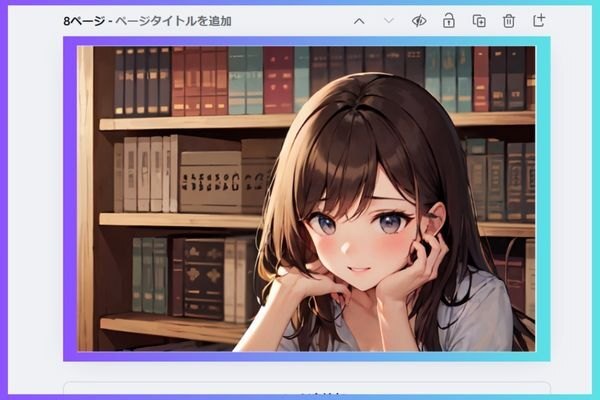 キャンパス内に切り抜きたい画像をアップロードしておきます。
キャンパス内に切り抜きたい画像をアップロードしておきます。
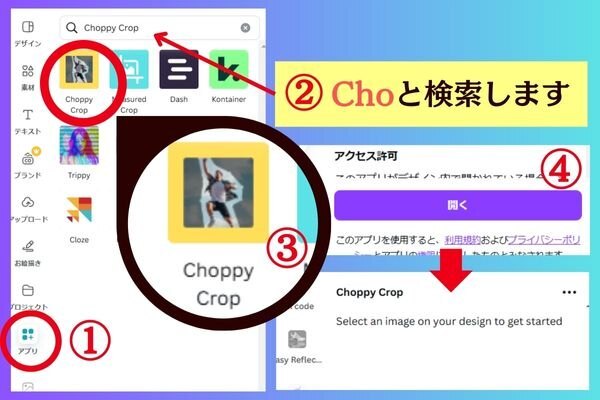 ①アプリをクリックします。
①アプリをクリックします。
②の検索窓で「Cho」と入力して検索します。
③「Choppy Crop」をクリックします。
④「開く」をクリックします。
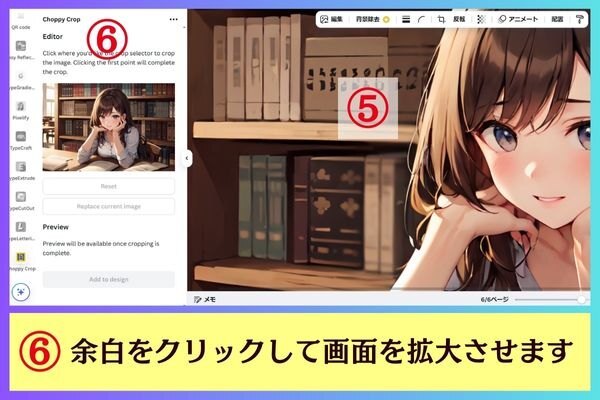 ⑤どの画像を切り抜きたいか認識させるため、キャンパス内に用意した画像をクリックします。
⑤どの画像を切り抜きたいか認識させるため、キャンパス内に用意した画像をクリックします。
⑥⑤の後クリックした画像が左側にも表示されます。
このままだと画像が小さくて操作しづらいので、画面を大きく表示させておきます。
⑥の余白のところをクリックした後
Windowsの方……
「Ctrl」キーを押しながら、マウスの中心のところにあるスクロールホイールを動かして大きさを調整します。

続きは、リベシティにログインしてからお読みください








